Jika Anda mencoba mencari cara untuk menyalakan TV Sony tanpa menggunakan remote control, Anda datang ke tempat yang tepat. Dalam artikel ini, kami akan memandu Anda melalui proses untuk menyalakan TV Sony terlepas dari modelnya tanpa remote.

Menemukan Tombol Fisik
Ternyata menyalakan TV Sony tanpa remote control tidak harus repot.
Pertama, Anda harus memeriksa TV Anda dan menentukan di mana tombol daya berada. TV Sony hadir dalam model yang berbeda, masing-masing dengan tombol daya yang terletak di lokasi yang berbeda. Tetapi sebagian besar model umumnya memiliki tombol daya di bagian belakang layar atau di bagian bawah. Biasanya tombol power berada di antara tombol volume up dan volume down dan ditandai dengan ikon power. Pada model lain, tombol harus berada di sebelah logo Sony.
Jika Anda belum mengetahui di mana tombol daya TV Anda berada, baca manual atau temukan secara online di sini halaman .
Untuk menyalakan TV Sony tanpa menggunakan remote, ikuti langkah-langkah berikut.
kenapa saya tidak bisa mencari semua craigslist
- Identifikasi tombol daya di TV Anda.

- Tekan dan tahan tombol selama minimal tiga detik.

- Anda sekarang akan melihat layar Anda menyala.

Untuk mematikan TV Sony tanpa remote, tekan dan tahan tombol daya setidaknya selama tiga detik hingga TV mati.
opsi folder windows 10
Anda juga dapat mengontrol volume TV tanpa menggunakan remote. Untuk melakukannya, tekan tombol plus untuk memperbesar volume dan tombol minus untuk mengecilkannya.
Menghidupkan TV Sony Menggunakan Aplikasi Google Home
Untuk menghindari ketidaknyamanan yang mungkin timbul karena kehilangan kendali jarak jauh, yang terbaik adalah memiliki rencana cadangan yang baik. Menghubungkan TV Sony Anda ke Asisten Google akan membantu Anda mengoperasikan TV dari kenyamanan ponsel Anda.
Anda dapat menyalakan TV, menonton acara favorit di aplikasi streaming, dan banyak lagi.
Untuk mulai menggunakan Asisten Google untuk menyalakan TV, Anda perlu menghubungkan TV ke aplikasi Google Home di ponsel. Inilah cara untuk melanjutkan prosesnya.
- Nyalakan TV Anda dan buka layar 'Chromecast'.

- Di ponsel Anda, luncurkan Beranda Google .
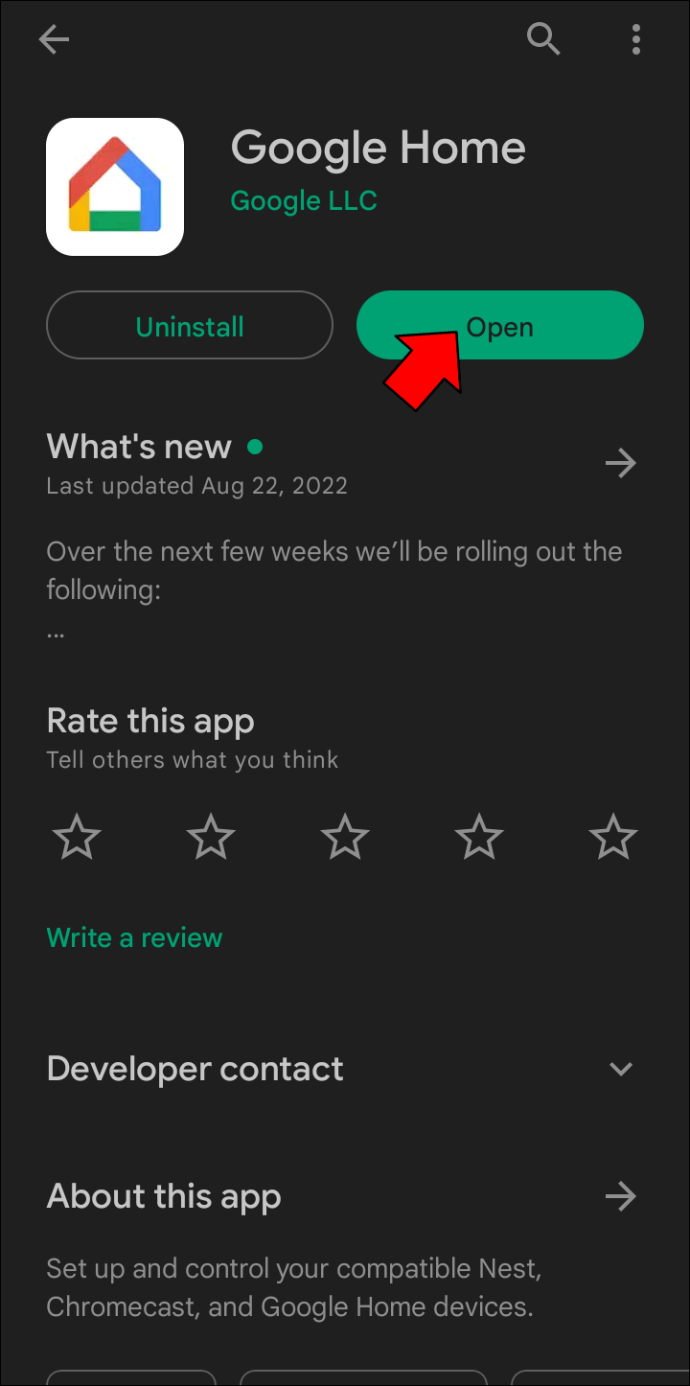
- Klik ikon 'Tambah' di kanan atas layar.
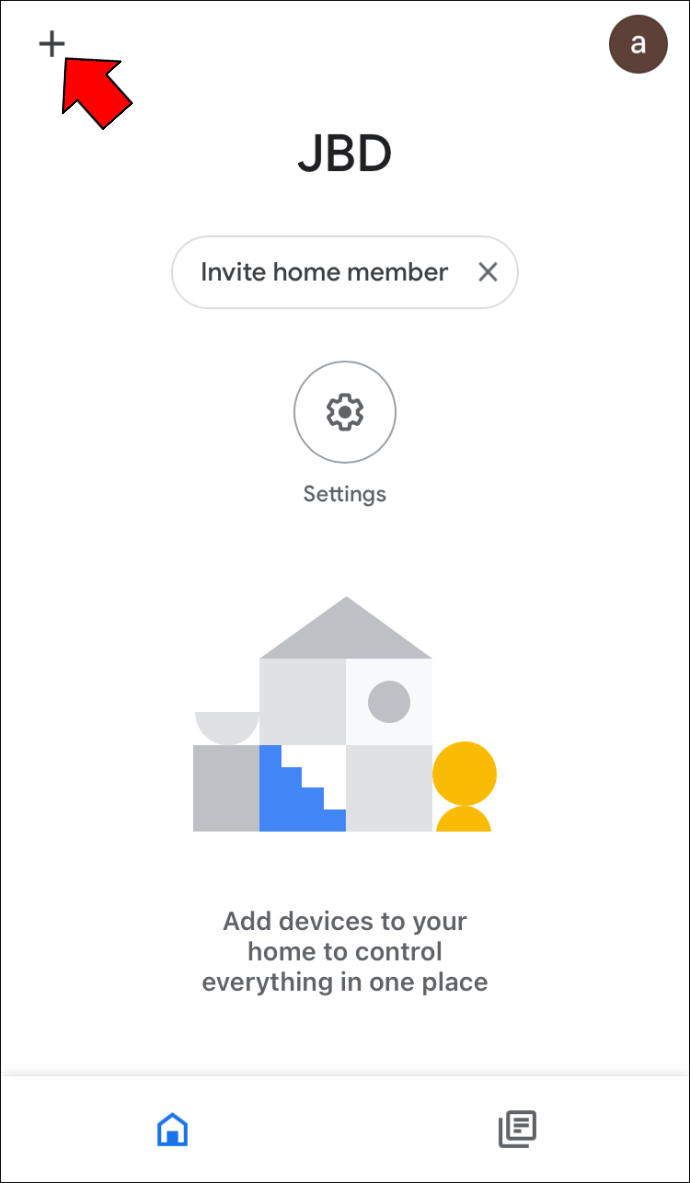
- Buka 'Siapkan perangkat' dan pilih opsi 'Perangkat baru'.
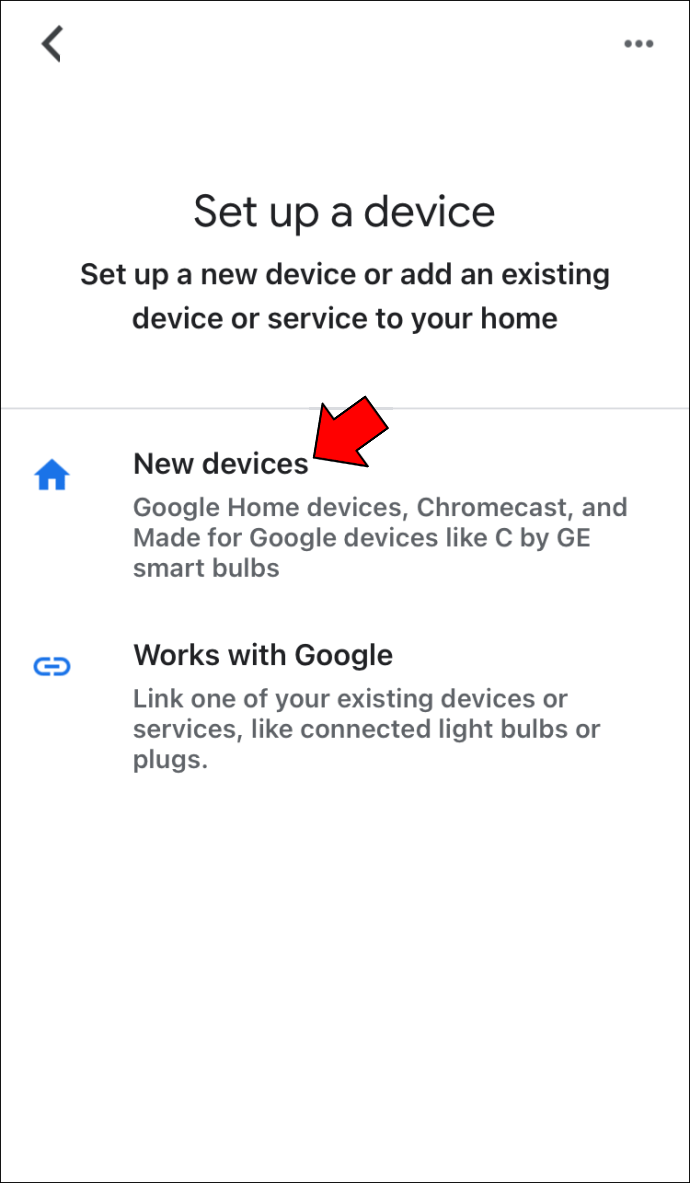
- Biarkan aplikasi beberapa detik untuk mendeteksi TV Anda. Setelah perangkat terdeteksi, ketuk tombol 'Berikutnya'.
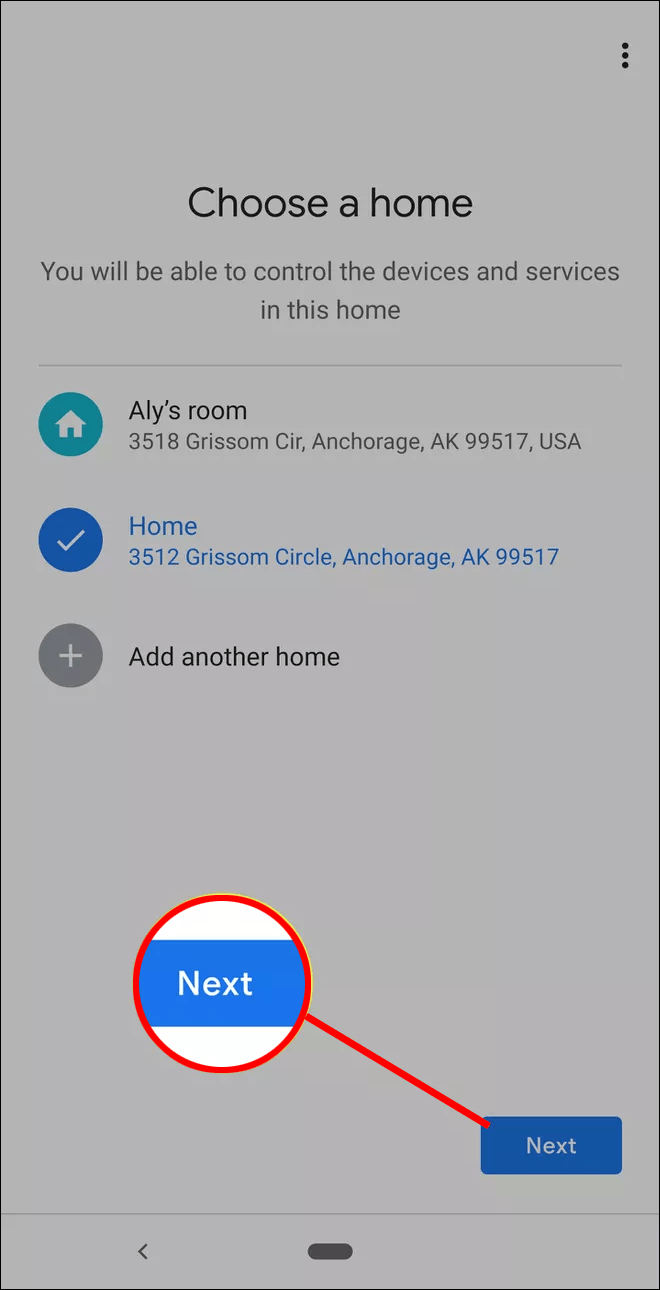
- Verifikasi bahwa kode aplikasi Google Home Anda cocok dengan yang ada di layar TV Anda dan pilih tombol 'Ya'.
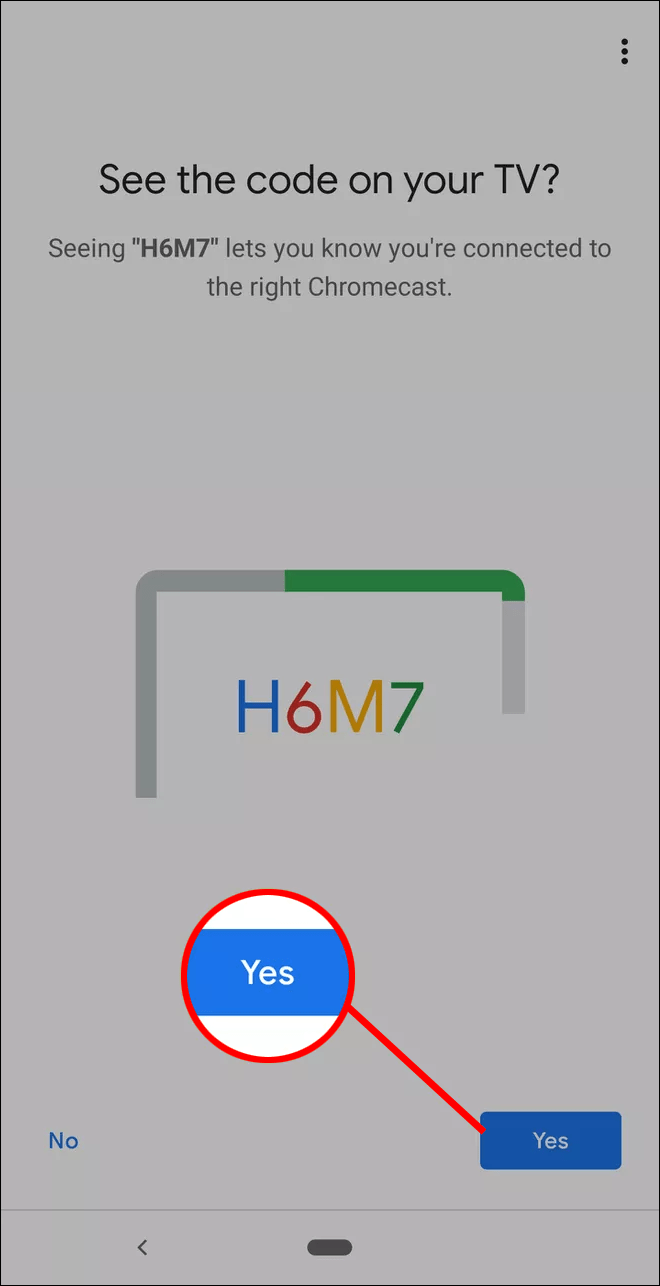
- Ikuti wizard untuk menghubungkan Chromecast Anda ke jaringan Wi-Fi rumah Anda.
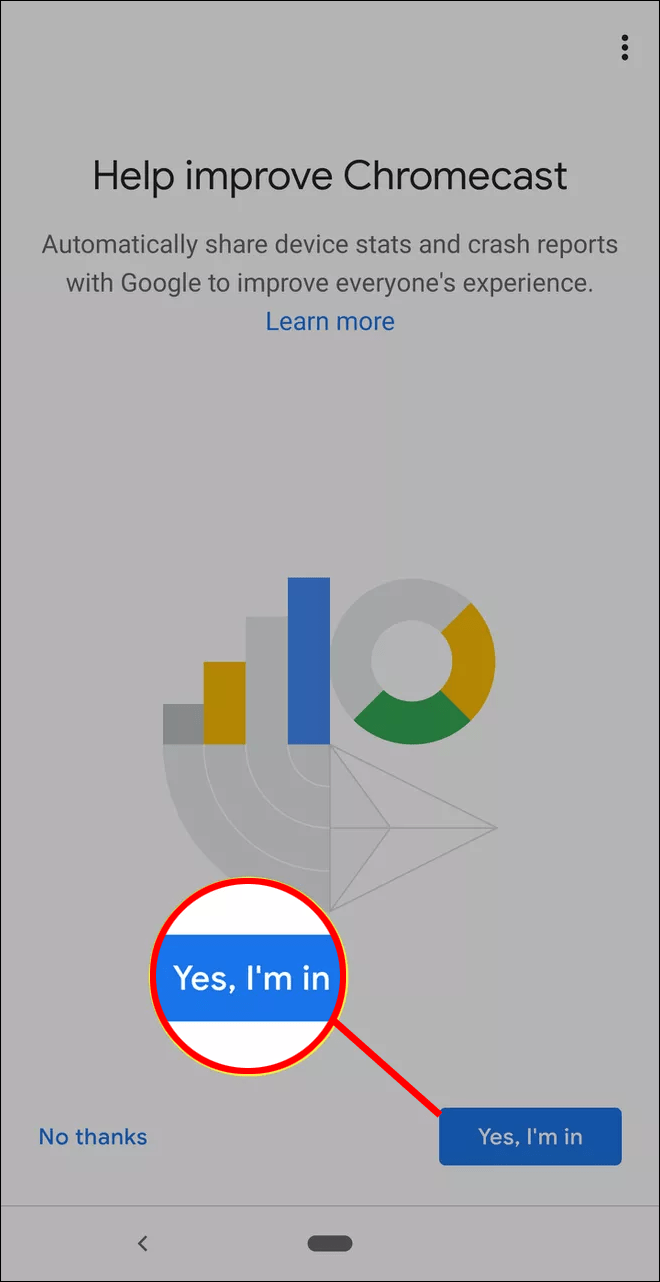
Sekarang setelah kedua perangkat terhubung, Anda dapat mulai menggunakan perintah suara untuk melakukan operasi yang berbeda di TV Sony tanpa memerlukan remote control. Dan ya, itu termasuk menyalakan TV juga.
Untuk menyalakan TV Sony Anda menggunakan aplikasi Google Home, Anda dapat mengucapkan perintah seperti, 'Hai, Google, nyalakan TV saya,' atau, 'Ok, Google, nyalakan TV,' dan hampir semua hal seperti itu. Perhatikan bahwa Asisten Google didukung oleh kecerdasan buatan. Jadi, program ini cukup pintar untuk mengenali apa yang Anda maksud. Anggap saja sebagai meminta orang yang sebenarnya untuk menyalakan TV untuk Anda.
Jika perintah di atas tidak berfungsi, berarti model TV Sony Anda belum mendukung fitur tersebut.
Mungkin Anda Tidak Membutuhkan Remote Control untuk Mengontrol TV Anda
TV Sony modern berdesain minimalis, membuatnya terlalu bergantung pada remote. Untungnya, kehilangan remote TV Anda tidak sama dengan tidak ada TV. Cukup tekan dan tahan tombol daya hingga TV menyala, dan lanjutkan menikmati waktu menonton TV Anda. Anda juga dapat naik lebih tinggi dan menghubungkan TV Anda ke asisten online, seperti Google Assistant atau Alexa, untuk mulai menyalakannya menggunakan suara Anda.
cara menggunakan kodi di android
Kami harap Anda sekarang dapat menyalakan TV Sony tanpa remote control.
Apakah Anda pernah kehilangan remote control TV Sony Anda? Bagaimana Anda menavigasi perangkat sebelum menemukan penggantinya? Silakan bagikan pengalaman Anda dengan kami di bagian komentar di bawah.









